Календар
This post is also available in:
![]() English
English ![]() 日本語
日本語 ![]() Русский
Русский ![]() Français
Français ![]() Español
Español ![]() Deutsch
Deutsch ![]() Български
Български ![]() 简体中文
简体中文
Услуга Vivaldi веб поште садржи потпуно решење за приказ ваших догађаја и синхронизацију вашег календара.
Да бисте видели свој Vivaldi календар:
- Пријавите се на свој Vivaldi налог на webmail.vivaldi.net;
- На левој страни прозора кликните на Календар у менију.
Када се први пут пријавите са постојећим налогом од када је имплементирана подршка за CalDAV, од вас ће се затражити да увезете своје календаре у CalDAV како бисте могли да их синхронизујете са својим телефоном и другим клијентима календара. Кликните на Увези да бисте видели постојеће догађаје и учинили их доступним за синхронизацију.
У случају да сте кликнули на Не увози, али сте се предомислили и желите да увезете догађаје:
- Идите у Поставке > Подешавања > Календар > Увоз догађаја из старијег календара;
- Онемогућите опцију Не питај ме поново да ли желим да увезем податке из старог календара;
- Кликните на Сачувај.
- Вратите се у календар где ћете бити упитани да ли желите да увезете догађаје.
- Кликните на Увези.
Креирање новог догађаја
За креирање новог догађаја:
- Кликните на Направи у менију изнад календара или кликните било где у календару;
- У уређивачу догађаја додајте резиме (тј. наслов) и време почетка и завршетка. Поред тога, можете додати опис, подсетнике, учеснике, прилоге и остало.
Чување е-порука као догађаја календара
Е-поруке се могу сачувати у календару као догађаји у Још > Сачувај као догађај.
Догађаји који се деле са вама путем е-поште се могу сачувати у вашем календару тако што ћете кликнути на малу стрелицу надоле поред приложене датотеке догађаја и изабрати Сачувај у календару.
Уређивање догађаја
За промену неких информација о догађају:
- Кликните на догађај, а затим на Уреди у модалном прозору;
- Направите промене;
Ако уносите промене у догађај који се понавља, изаберите да ли промене треба да утичу само на тренутни догађај, само на предстојеће догађаје или на све догађаје. - Кликните на Сачувај.
Брисање догађаја
За брисање догађаја:
- Кликните на догађај, а затим на Обриши у модалном прозору;
- Потврдите своју одлуку кликом на У реду.
Ако бришете догађај који се понавља, изаберите да ли желите да избришете само тренутни догађај, само предстојеће или све догађаје.
Дељење догађаја
Догађаји се могу послати другима тако што ћете отворити догађај, кликнути на Опције и изабрати Пошаљи.
Креирање новог календара
За креирање новог календара:
- Кликните на
 мени изнад листе календара и изаберите Додај календар;
мени изнад листе календара и изаберите Додај календар; - Дајте новом календару име, изаберите боју и одлучите да ли да добијате подсетнике о догађајима;
- Кликните на Сачувај.
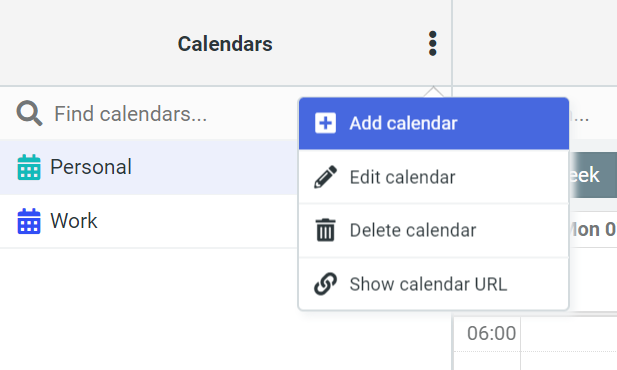
Уређивање календара
За уређивање постојећег календара:
- Изаберите календар на листи календара;
- Кликните на
 мени изнад листе календара и изаберите Уреди календар;
мени изнад листе календара и изаберите Уреди календар; - Направите промене;
- Кликните на Сачувај.
Брисање календара
За брисање календара и свих догађаја у њему:
- Изаберите календар на листи календара;
- Кликните на
 мени изнад листе календара и изаберите Обриши календар;
мени изнад листе календара и изаберите Обриши календар; - Потврдите своју одлуку кликом на Обриши.
Увоз и извоз догађаја
За увоз догађаја сачуваних као iCalendar (.ics) датотеке на рачунару:
- Кликните на Увези у менију изнад календара;
- У Увези из датотеке кликните на Прегледај и пронађите iCalendar датотеку;
- Изаберите одредишни календар и временски оквир;
- Кликните на Увези.
За извоз догађаја:
- Кликните на Извези у менију изнад календара;
- Изаберите догађаје из календара које желите да извезете и временски оквир;
- Кликните на Извези.
Синхронизација календара користећи CalDAV
Да бисте додали један или све своје календаре у клијент или апликацију календара:
- Изаберите календар;
- Кликните на
 мени изнад листе календара и изаберите Прикажи URL календара;
мени изнад листе календара и изаберите Прикажи URL календара; - Копирајте другу URL адресу у клијент календара.
Веза изгледа попут ове:https://calendar.vivaldi.net/calendars/[email protected]/CALENDAR-NAME/;
Неки клијенти календара вам омогућују да синхронизујете све своје календаре одједном користећи следећу везу:https://calendar.vivaldi.net/calendars/; - Додајте своје корисничко име (обавезно укључите @vivaldi.net на крају), лозинку за пријављивање и друге информације које клијент захтева.
Урадите ово за сваки календар који желите да синхронизујете.
Важно
Подешавања неких клијената разликују велика и мала слова. Ако ваше корисничко име садржи велика слова и синхронизација календара не ради, покушајте да напишете своје корисничко име идентично или само малим словима где год се спомиње.
Подешавања календара
Календар можете прилагодити у Поставке > Подешавања > Календар. Ту можете променити подешавања као што су:
- Подразумевани приказ (дан/седмица/месец/дневни ред),
- Први радни дан,
- Боје догађаја,
- Подешавања подсетника,
- Категорије,
- и остало.
Не заборавите да сачувате све промене које направите.